

強大的繪圖工具
CAD看圖王手機版可以在手機上進行無差別的CAD圖紙繪制、測量、標注、搜索等操作。
超強的解析顯示能力
CAD看圖王安卓版可以完美打開國內外多品牌的CAD圖紙,并能夠準確顯示,不出現亂碼的情況。
同步分享,一鍵即達
用戶可以使用CAD看圖王安卓版的擴充云儲存空間,來實現各端資料同步,包括手機端、PC端等。
專業客服,在線答疑
客戶在使用CAD看圖王的過程中如有任何疑問,都可以向專業客服發起答疑,他們都會快速進行反饋。
打開圖紙后,點擊最右側的工具箱按鈕,選擇標注坐標功能。
點擊后,首先是需要選擇北向角度,一般是默認的90度,如果需要修改,點擊后面的按鈕,選擇在手機屏幕中點擊兩點,軟件會自動計算這個兩點直線的角度。或者直接點擊90,手動輸入數字。
然后在圖紙點擊需要標注的位置,這個時候單指長按屏幕,可以彈出捕捉框,這樣就可以根據捕捉點精確選擇需要標注的位置。下方會顯示對應的坐標點數字,如果確定坐標點正確,那么在需要標注坐標文字的地方點擊一下,就會生成坐標標注。
剛才這張圖紙是世界坐標系,所以標注的時候自動按照世界坐標系的值進行標注,如果圖紙是自定義坐標系,那么就會多了一個選擇坐標系的界面,如果顯示的坐標值和圖紙中的坐標不一樣,那么就選擇另外一個坐標系試試。
1、首先在手機中打開CAD看圖王軟件,點擊圖之后,在“圖層”欄目中點擊“新建圖層”啟動新建圖層命令。如下圖所示:
2、點擊新建圖層后指定圖層名稱和顏色,然后點擊確定,此圖層即創建完成。
3、接著點擊“圖層列表”功能,找到剛才新建的圖層,點擊圖層前的按鈕,詢問“是否將該圖層置為當前?”,選擇確定。最后再進行圖層的繪制,就是在新建的圖層內進行的繪制了。
1、首先進入手機的CAD看圖王的,點擊左上角的頭像圖標。
2、然后點擊下面的設置圖標。
3、最后選擇背景色,來修改背景顏色即可。
1、瀏覽3D模型:通過10個視角、360°連續旋轉、三維真實等多角度瀏覽,3D模型一觸即發;
2、離線使用:無網狀態下也能查看、編輯和批注圖紙,將圖紙導入或下載至移動設備,隨身攜帶圖紙而不受辦公地點的束縛;
3、完美顯示:內嵌天正實體解釋器,完整準確的顯示天正建筑格式文件;
4、精確繪制:不僅能簡單編輯圖紙,還可以輸入坐標來精確定位繪制對象,快速修改提高效率;
5、字體管理:導入字體文件到您的本地繪圖文件夾中,保障圖紙無阻礙瀏覽;
6、快速下載:對于存在互聯網上的圖紙資源,可直接輸入網址進行下載,保存到您的手機中。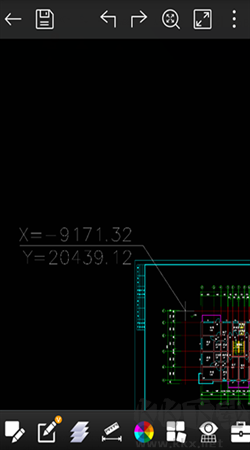

1044.44MB

19.37MB

24.7M

34.76MB

34MB

261.95MB

50.5MB

1.11G

42.3MB

138.83MB

761.15MB
